本文详细讲解了在Windows和Mac系统下如何显示隐藏文件,并分析了显示隐藏文件的优缺点及潜在风险,包括Windows隐藏文件显示、文件夹选项设置隐藏文件、Mac隐藏文件显示、终端命令显示隐藏文件、隐藏文件安全风险和电脑安全等长尾关键词。文章还对显示隐藏文件技术的未来发展趋势进行了展望,强调了在操作过程中需要注意的安全问题,以帮助用户更好地管理电脑文件并保障数据安全。
Windows系统下显示隐藏文件

在Windows系统中显示隐藏文件,是许多电脑用户经常遇到的问题。
首先,我们需要打开‘文件资源管理器’。方法有很多,最常用的莫过于点击桌面左下角的‘开始’按钮,或者使用快捷键‘Win+E’。进入资源管理器后,点击上方菜单栏中的‘查看’选项卡。
你会看到一个名为‘隐藏的项目’的选项。默认情况下,这个选项框是未被勾选的。
勾选‘隐藏的项目’选项后,你的电脑将会显示所有之前隐藏的文件和文件夹,包括系统文件和用户隐藏的文件。
需要注意的是,一些系统文件对电脑的正常运行至关重要。随意修改或删除这些文件可能会导致系统崩溃或数据丢失。因此,除非你确切地知道自己在做什么,否则建议不要轻易修改或删除这些文件。
除了勾选‘隐藏的项目’选项,一些用户还可能需要在文件夹选项中进行设置。点击‘查看’选项卡后,点击‘选项’按钮,在弹出的‘文件夹选项’窗口中,选择‘查看’选项卡,然后在‘高级设置’列表中找到‘显示隐藏的文件、文件夹和驱动器’选项,并将其设置为‘显示’。这将确保你的系统显示所有隐藏的文件。
显示隐藏文件后,用户就能找到一些平时不容易看到的系统文件,以及用户自定义隐藏的重要文件,方便进行文件管理。例如,Windows的临时文件和缓存文件通常会被隐藏,而显示后可以手动清除,释放磁盘空间。
Mac系统下显示隐藏文件
与Windows系统不同,Mac系统显示隐藏文件的方法略有差异。
在Mac系统中,我们可以使用终端命令来显示隐藏文件。打开‘终端’应用程序(可以通过Spotlight搜索找到),然后输入以下命令:defaults write com.apple.finder AppleShowAllFiles TRUE;killall Finder
执行完此命令后,Mac系统将会显示所有隐藏的文件和文件夹。
与Windows系统类似,一些系统文件对Mac系统的稳定运行至关重要。随意修改或删除这些文件可能导致系统崩溃,因此需要谨慎操作。
如果你想要恢复到只显示非隐藏文件的状态,只需要再次打开终端,输入以下命令:defaults write com.apple.finder AppleShowAllFiles FALSE;killall Finder
这样就能隐藏所有先前显示的隐藏文件了。
此外,Mac系统还有一些图形化界面的文件管理工具,例如‘访达’,可以实现显示隐藏文件的功能。通过设置访达的显示选项,也可以达到显示隐藏文件的目的,具体操作方法可以参考Mac系统帮助文档。 显示隐藏文件后,用户可以更好地管理Mac系统的文件。例如,一些用户将重要的私密文件隐藏起来,显示隐藏文件后就能方便地进行管理和访问。
显示隐藏文件的优缺点分析
- 方便管理系统文件和用户隐藏的文件
- 可以释放磁盘空间,提高系统运行效率
- 方便查找一些遗失或被隐藏的重要文件
- 可以查看一些系统配置信息
- 提高了电脑系统的透明度
显示隐藏文件需要注意的安全问题
虽然显示隐藏文件可以方便文件管理,但也存在一些安全风险。
首先,一些恶意软件可能伪装成隐藏文件来躲避杀毒软件的查杀,显示隐藏文件后,可能会增加电脑感染恶意软件的风险。
其次,一些重要的系统文件对电脑的运行至关重要,误删这些文件可能会导致系统崩溃,甚至数据丢失。
再次,一些用户将重要的隐私文件或个人信息隐藏起来,如果其他人可以访问你的电脑并显示隐藏文件,则可能会泄露你的隐私信息。
因此,在显示隐藏文件后,需要注意以下几点:
1. 不要随意修改或删除系统文件。
2. 及时查杀病毒,防止恶意软件感染。
3. 谨慎操作,避免误删重要文件。
4. 保护好你的电脑,防止他人未经授权访问。
总而言之,在显示隐藏文件后,我们更需要提升安全意识,并养成良好的操作习惯,避免不必要的风险。
显示隐藏文件技术的未来发展趋势
随着计算机技术的不断发展,显示隐藏文件技术也在不断完善。未来,显示隐藏文件技术可能会有以下发展趋势:
1. 更加智能化的操作界面,使普通用户也能轻松操作。
2. 更强的安全防护机制,例如对系统文件进行更严格的保护。
3. 更细粒度的权限控制,允许用户自定义不同的隐藏文件显示级别。
4. 与云存储技术结合,实现更方便的隐藏文件管理。
随着人工智能和云计算技术的普及,显示隐藏文件技术未来可能会更加智能化、安全化和便捷化。这将使电脑用户更容易地管理文件,并更好地保护个人隐私和数据安全。


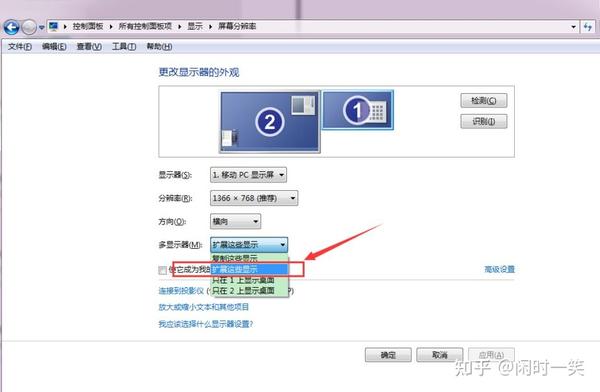
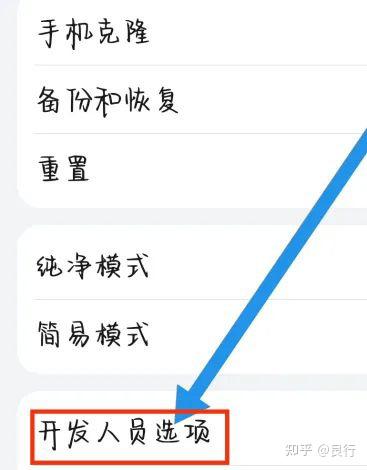
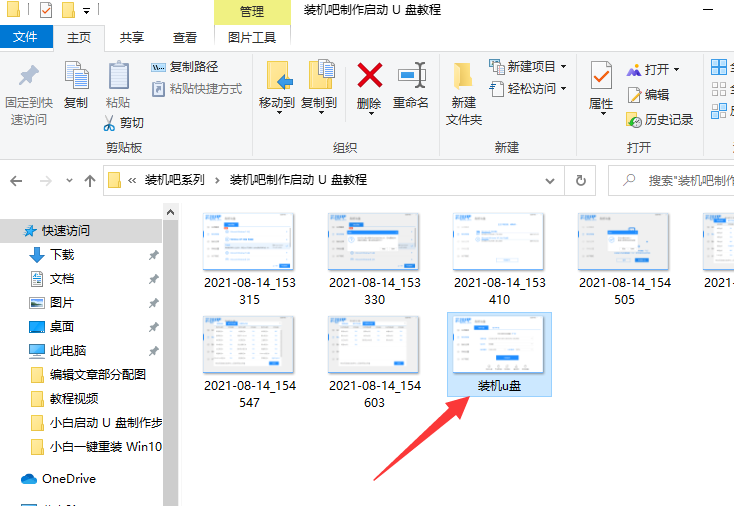


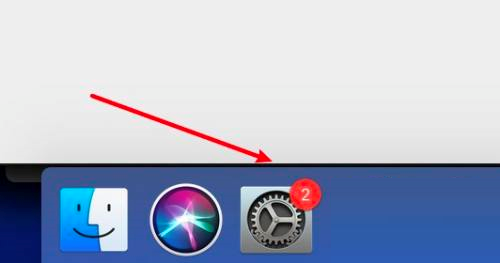
 鄂ICP备15020274号-1
鄂ICP备15020274号-1